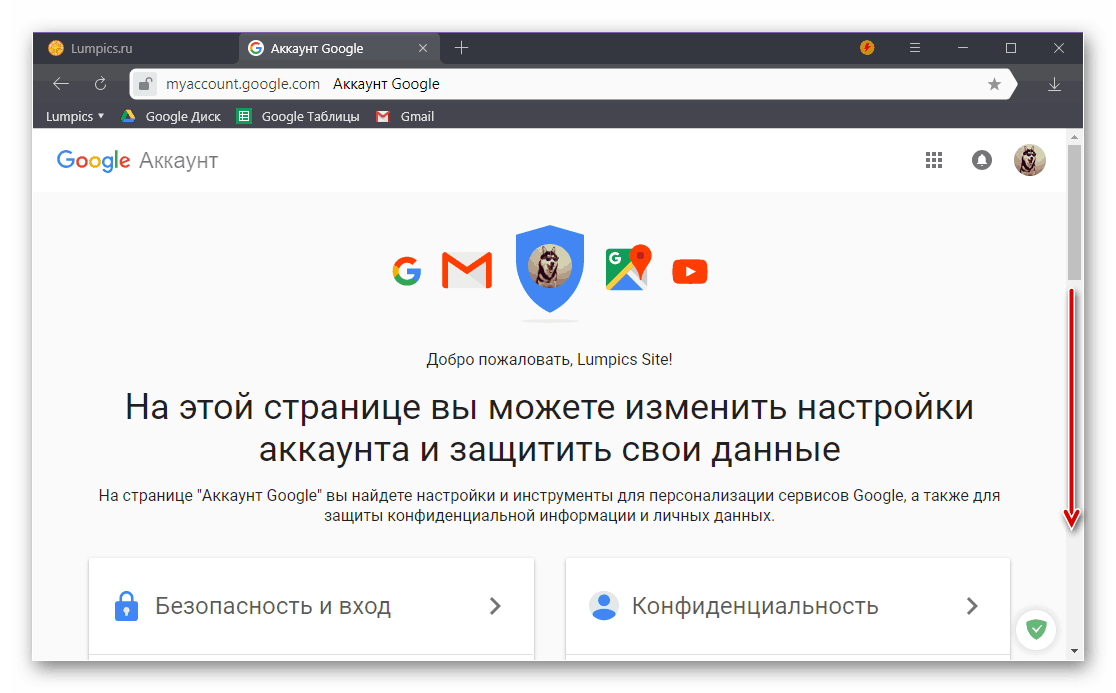Brisanje načina plačila v trgovini Google Play
Google Play Market je edina uradna trgovina aplikacij za mobilne naprave, ki uporabljajo operacijski sistem Android. Poleg dejanskih aplikacij predstavlja igre, filme, knjige, tisk in glasbo. Nekatera vsebina je na voljo za prenos popolnoma brezplačna, vendar obstaja nekaj, za kar moraš plačati, in za to mora biti plačilno sredstvo - bančna kartica, mobilni račun ali PayPal - priključeno na vaš Google račun. Ampak včasih se lahko soočite z nasprotno nalogo - potrebo, da odstranite določeno plačilno metodo. Kako to storiti in o katerem bomo danes razpravljali v našem članku.
Glejte tudi: Alternativne trgovine aplikacij za Android
Vsebina
Odstranite način plačila v Trgovini Play
Nič ni težko odvezati enega (ali več naenkrat, odvisno od razpoložljivosti) bančne kartice ali računa google račun se lahko pojavijo težave, razen pri iskanju te možnosti. Ampak, od takrat poslovna trgovina aplikacij enako na vseh pametnih telefonih in tabličnih računalnikih (ki ne veljajo za zastarele), se lahko spodnja navodila štejejo za univerzalna.
Možnost 1: Trgovina Google Play v Androidu
Seveda, najprej Trg predvajanja uporabljeno Naprave Android zato je povsem logično, da je način plačila najlažje odstraniti prek mobilne aplikacije. To se izvede na naslednji način:
- Z zagonom trgovine Google Play odprite njegov meni. To storite tako, da tapnete tri vodoravne črte na levi strani iskalne vrstice ali pa povlecite od leve proti desni po zaslonu.
- Pojdite v razdelek »Načini plačila« in izberite »Dodatne nastavitve plačila« .
- Po kratkem prenosu se bo stran Googlovega spletnega mesta, njen del G Pay, odprla v glavnem brskalniku, ki se uporablja kot glavni brskalnik, kjer se lahko seznanite z vsemi karticami in računi, povezanimi z vašim računom.
- Ustavite izbiro glede načina plačila, ki ga ne potrebujete več, in tapnite napis "Delete" . Potrdite svoje namere v pojavnem oknu, tako da tam kliknete gumb z istim imenom.
- Izbrana kartica (ali račun) bo izbrisana.
![Prej omenjeni način plačila je bil odstranjen iz trgovine Google Play v Androidu.]()
Glejte tudi: Kako namestiti Google Play Store na napravo Android
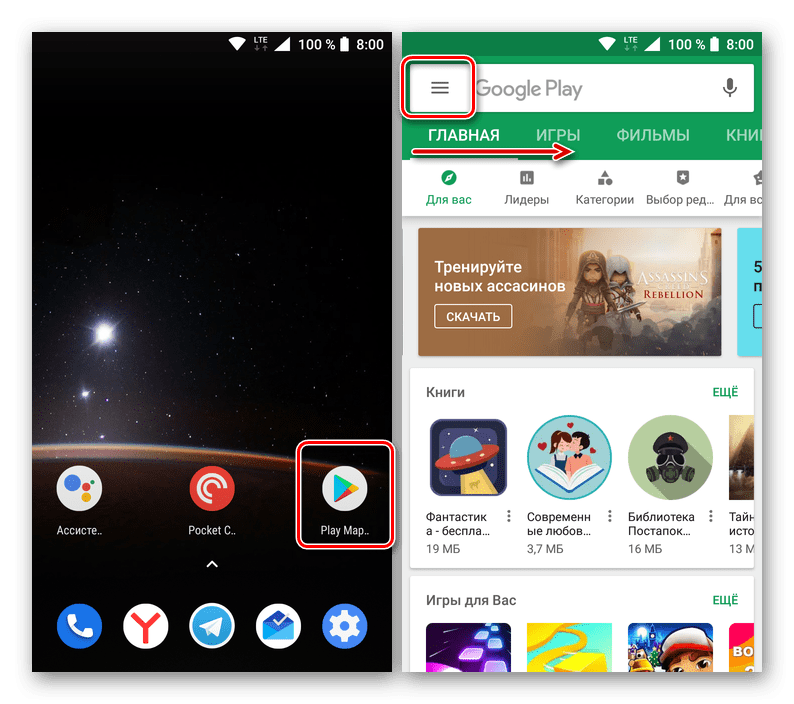
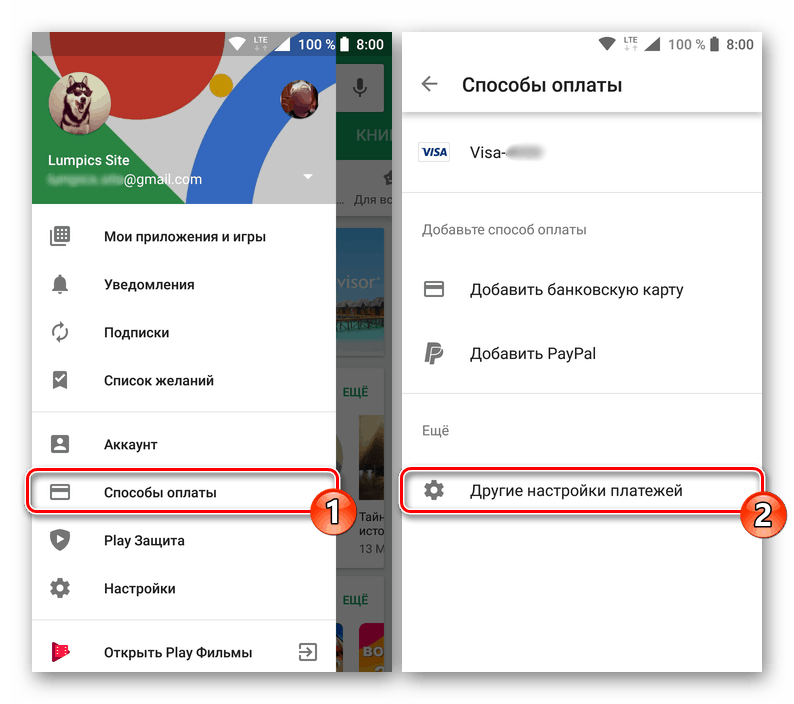
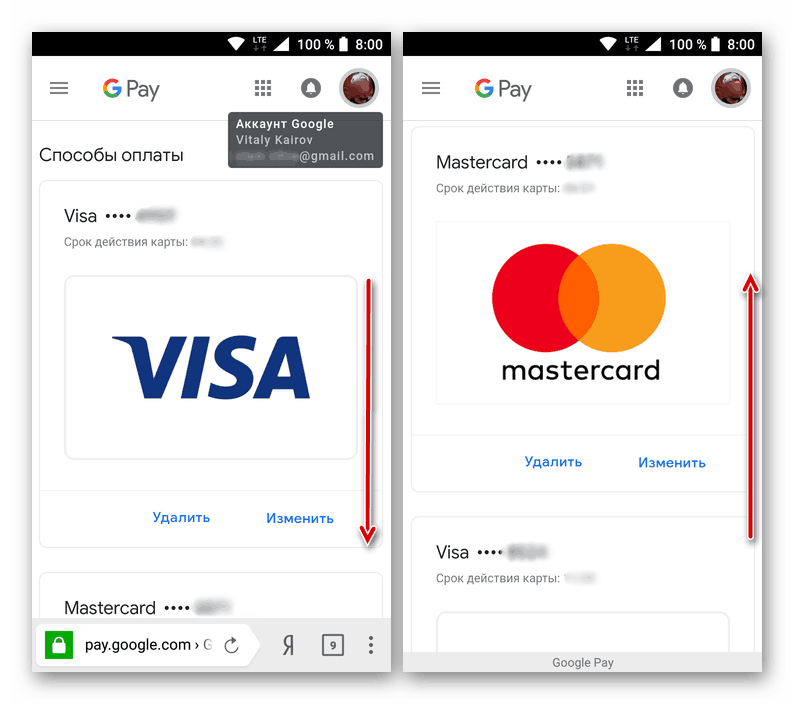
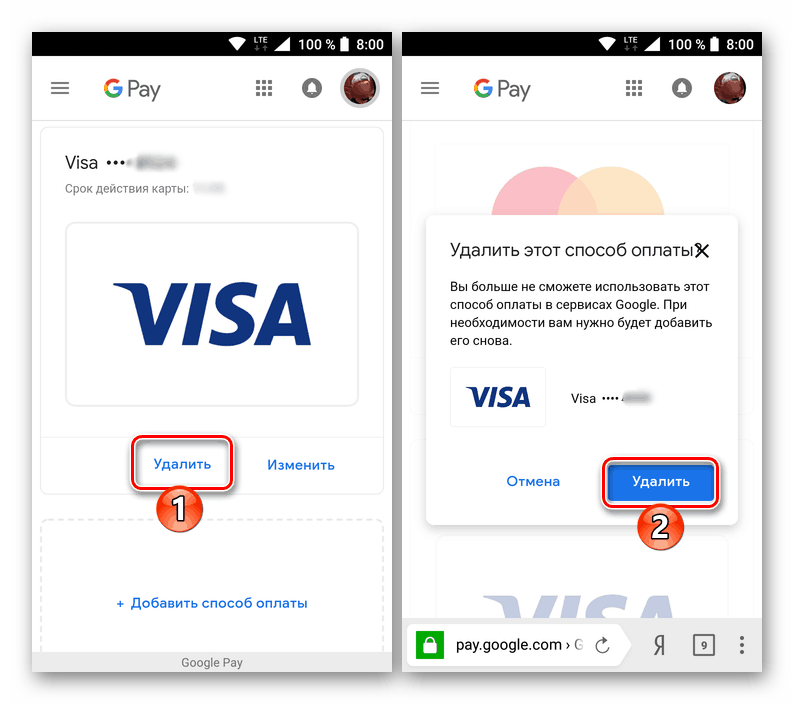
Tako lahko samo nekaj dotikov zaslona mobilne naprave izbrišete način plačila v storitvi Google Play Market, ki ga ne potrebujete več. Če iz nekega razloga trenutno nimate pametnega telefona ali tabličnega računalnika z Androidom, preberite naslednji del našega članka - kartico ali račun lahko odstranite iz računalnika.
2. možnost: Google »račun« v brskalniku
Kljub temu, da ne morete iti v trgovino Google Play iz svojega brskalnika, lahko v računalnik namestite tudi svojo polno, čeprav simulirano različico, da bi odstranili način plačila, boste morali obiskati popolnoma drugačno spletno storitev Good Corporation. Pravzaprav gremo naravnost na isto mesto, kjer smo pri mobilni napravi pri izbiri elementa »Dodatne nastavitve plačila« v drugem koraku prejšnje metode.
Glejte tudi:
Kako namestiti Play Market na PC
Kako vstopiti v trgovino Play iz računalnika
Opomba: Za izvedbo naslednjih korakov v brskalniku računalnika morate biti prijavljeni z istim Google Računom, ki ga uporabljate v mobilni napravi. Kako to storiti, je opisano v ločenem članek na naši spletni strani .
Pojdite v razdelek »Račun« v Googlu
- Z zgornjo povezavo pojdite na stran, ki vas zanima, ali jo odprite sami. V drugem primeru, ko ste na kateri od Googlovih storitev ali na glavni strani tega iskalnika, kliknite gumb »Google Apps« in pojdite na razdelek »Račun« .
- Po potrebi se pomaknite na odprto stran navzdol.
![Pomaknite se navzdol po strani Google Računa navzdol, da odstranite način plačila v Trgovini Google Play]()
V bloku "Nastavitve računa" kliknite na postavko "Plačilo" . - Nato kliknite oznako na spodnji sliki - »Preverite načine plačila v Googlu«.
- V seznamu predloženih kartic in računov (če jih je več), poiščite tistega, ki ga želite izbrisati, in kliknite ustrezen gumb povezave.
- Potrdite svoje namere v pojavnem oknu s ponovnim klikom na gumb »Izbriši« .


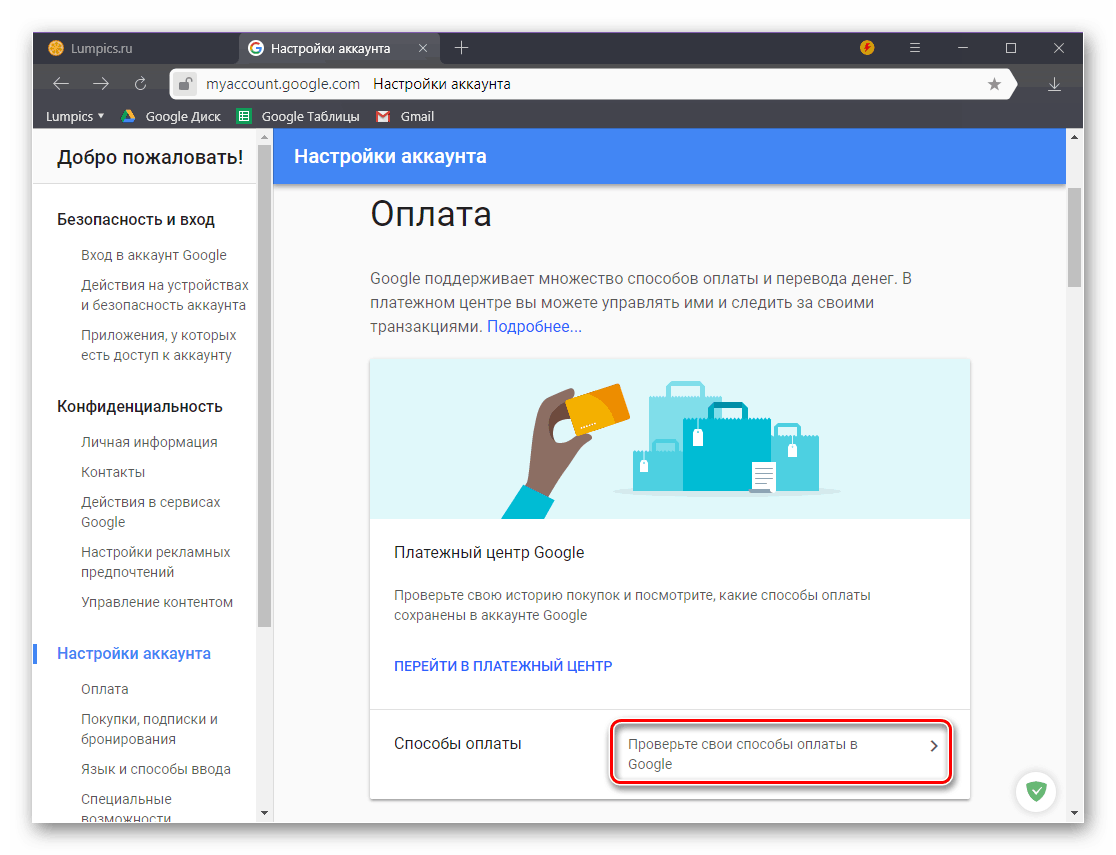
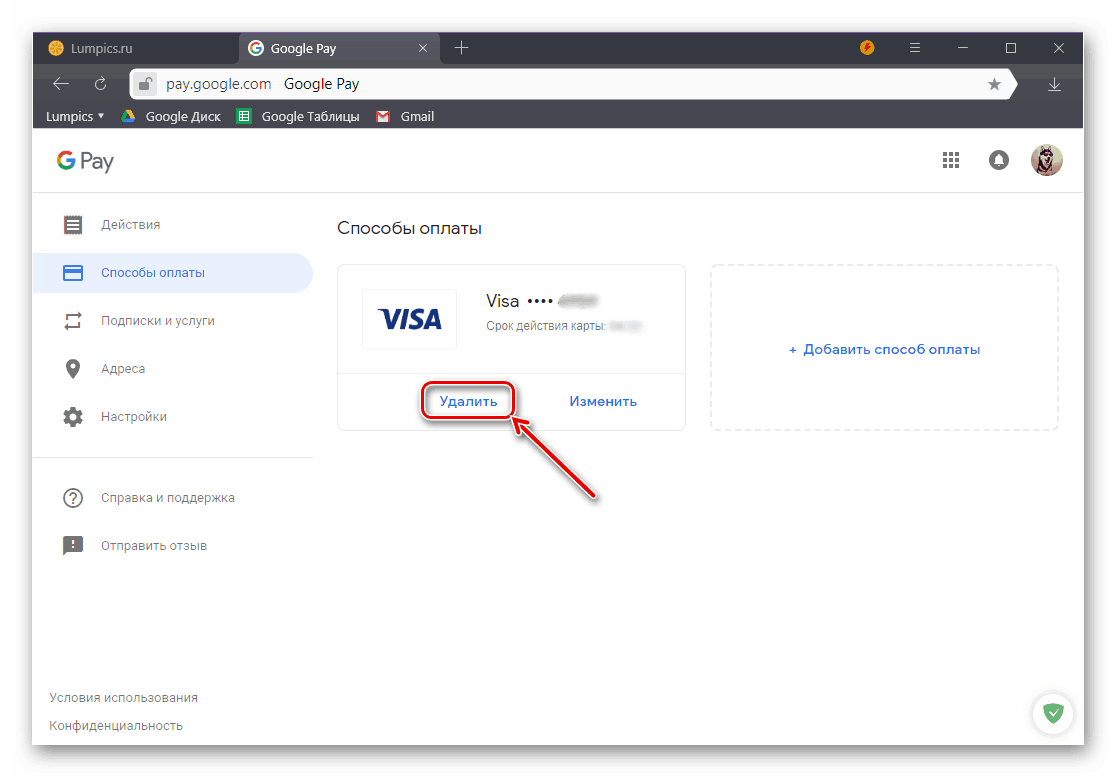
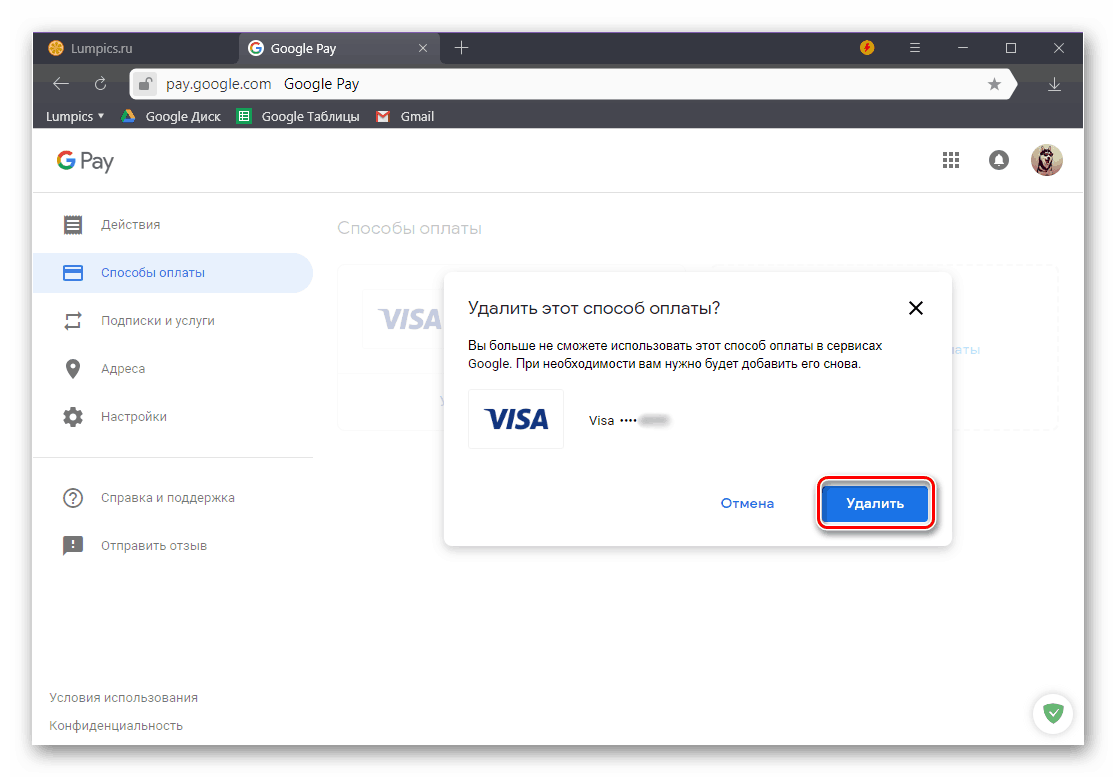
Izbrani način plačila bo odstranjen iz vašega Google računa, kar pomeni, da bo izginil tudi iz trgovine Play. Kot v primeru mobilne aplikacije, lahko v istem razdelku, če želite, dodate novo bančno kartico, mobilni račun ali PayPal, da lahko prosto nakupujete v virtualni trgovini. 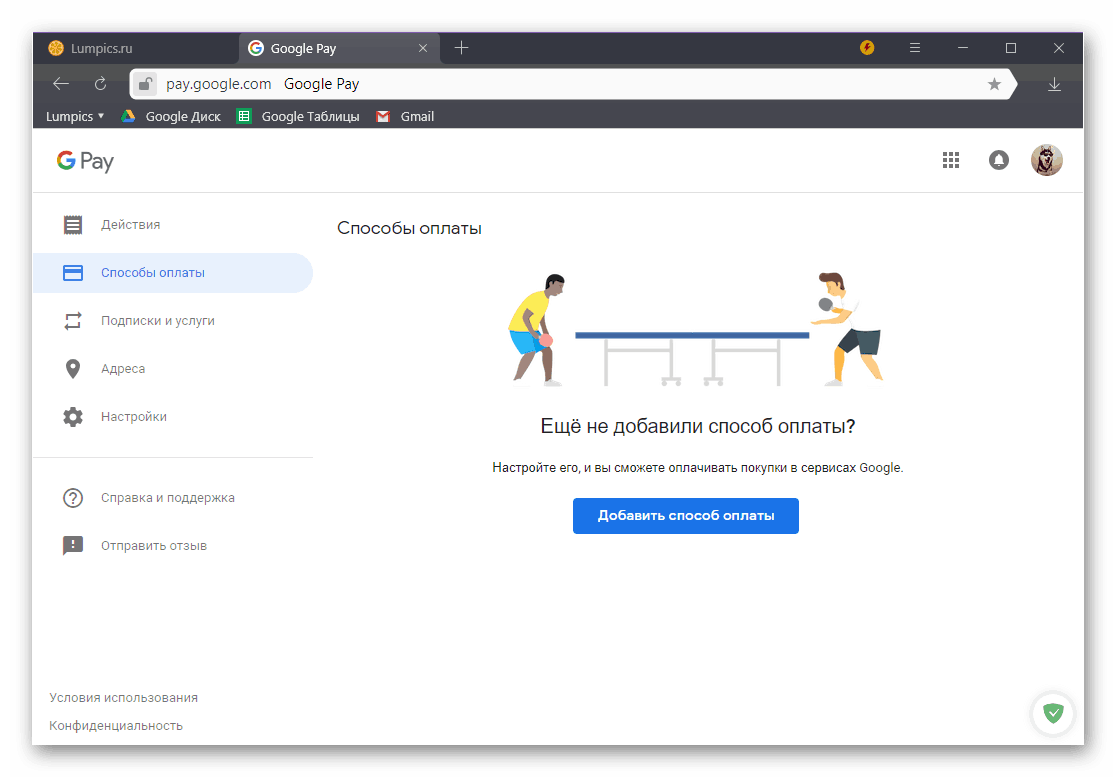
Glejte tudi: Kako odstraniti kartico iz storitve Google Pay
Zaključek
Zdaj veste, kako odstraniti nepotreben način plačila iz storitve Google Play Market na pametnem telefonu ali tabličnem računalniku s sistemom Android ali v katerem koli računalniku. V vsaki od možnosti, ki jih obravnavamo, je algoritem dejanj nekoliko drugačen, vendar ga ni mogoče natančno imenovati kompleksno. Upamo, da je bilo to gradivo koristno za vas in po branju ni bilo nobenih vprašanj. Če obstajajo, dobrodošli v komentarjih.